Puede parecer que Google Fotos existe desde hace bastante tiempo, pero solo lleva con nosotros desde mayo de 2015. En esos pocos años que lleva, es uno de los servicios de Google más utilizados. Te permite hacer todo tipo de cosas con tus imágenes y también te envía fotos estilizadas de vez en cuando.
Con Google Photos, puede hacer cosas como crear películas, collages, GIF de animación e incluso hacer una copia de seguridad de sus imágenes y videos para poder borrarlos de su dispositivo. Esta última opción es realmente útil cuando luchas continuamente por ahorrar espacio de almacenamiento.
1. Ahorre datos móviles al hacer una copia de seguridad de las fotos
Google Photos tiene una configuración que le permite hacer una copia de seguridad de sus fotos usando sus datos móviles. Si toma muchas fotos y nota que el uso de datos móviles alcanza su punto máximo, podría deberse a que tiene esta función habilitada.
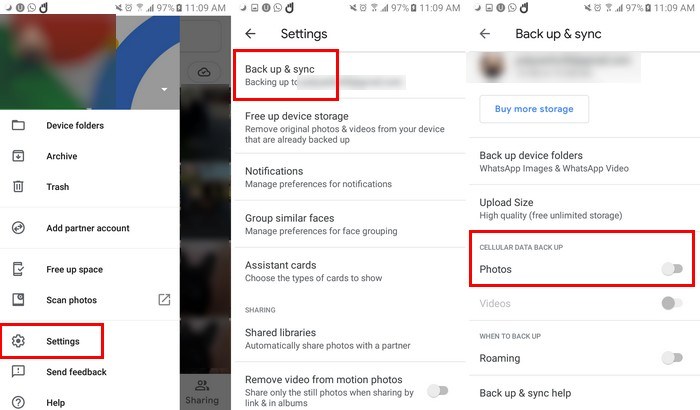
Para habilitar/deshabilitar esta función, vaya a «Configuración -> Copia de seguridad y sincronización -> Desactive la copia de seguridad de datos móviles». Cuando active esta función, la opción de videos en gris se volverá azul, lo que le permitirá seleccionarla. Si lo deja activado, Google Photos tendrá permiso para usar sus datos móviles para hacer una copia de seguridad de sus videos.
2. Filtrar imágenes por el rostro de una persona
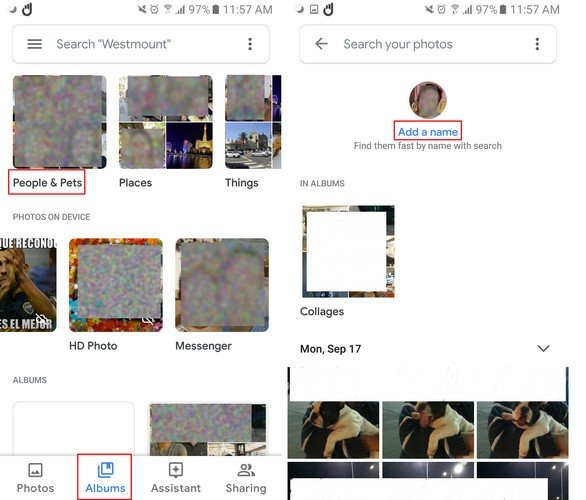
Para que Google Fotos solo te muestre imágenes de una determinada persona, deberás agregarle un nombre a esa cara. Vaya a «Álbumes -> Personas y mascotas -> Seleccione una cara -> Agregue un nombre». Siguiendo estos pasos, verá imágenes en las que siempre aparece esta persona.
Si desea omitir estos pasos y solo escribir el nombre de la persona, es útil agregar un nombre a una cara. Una vez que nombre esa cara, solo tendrá el nombre de la persona en la barra de búsqueda para ver las imágenes en las que se encuentra esa persona.
3. Crea GIF animados con tus fotos
Ahora tienes un motivo para quedarte con todas esas imágenes que son parecidas pero no idénticas. Al usar esas imágenes, puede crear un divertido GIF de animación siguiendo unos simples pasos. Toque la pestaña Asistente, seguida de la opción de Animación morada en la parte superior.
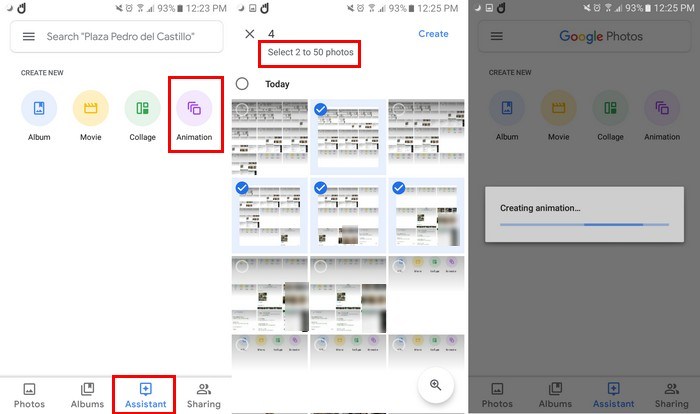
Seleccione cualquier lugar entre dos y 50 imágenes, seguido de la opción Crear en la parte superior derecha. Verá un mensaje que le informará que Google Photos está creando su animación y debería obtener su animación en unos segundos.
4. Borrar imágenes que ya están respaldadas
Si te gusta tomar fotografías, el almacenamiento puede ser un gran problema para ti. Es por eso que Google Photos tiene una opción que borra todas las imágenes que ya han sido respaldadas desde su dispositivo. De esa manera, tendrá más espacio de almacenamiento para nuevas fotografías.
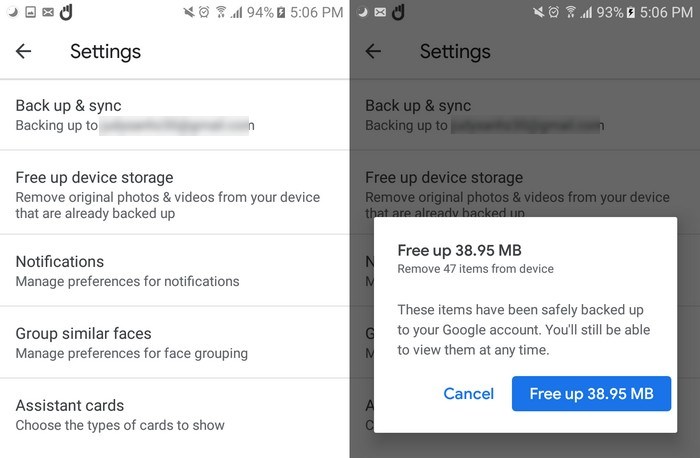
Puede hacerlo yendo a Configuración y seleccionando «Liberar almacenamiento del dispositivo». Google Photos le mostrará cuánto espacio puede liberar. Para borrar imágenes ya respaldadas, presione el botón azul que dice «Liberar».
5. Creación de collages
Crear collages es fácil. Toque la pestaña Asistente, seguido de la opción «Collage». Elige cuántas imágenes quieres incluir y selecciona la opción “Crear”. El collage solo tardará unos segundos en generarse.
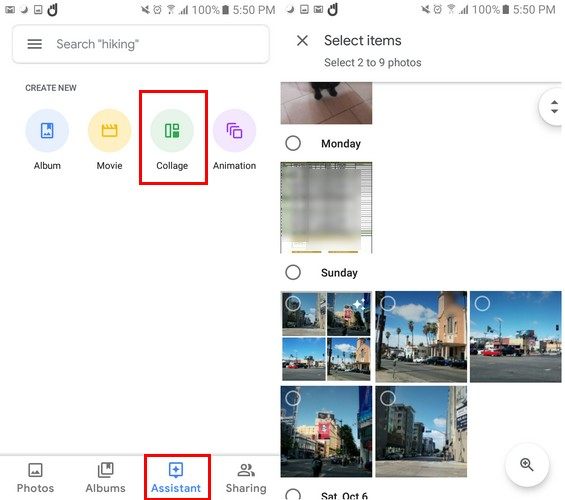
6. Creación de películas basadas en temas
Crear una película puede parecer difícil, pero en realidad no lo es porque Google Photos puede crear una película según el tema que elijas. Por ejemplo, puede elegir entre temas como They Grow Up So Fast, Meow Movie, Doggie Movie, In Loving Memory, Selfie Movie, Smiles, Mother’s Day Movie, Father’s Day Movie, Valentine’s Day Movie e Love Story.
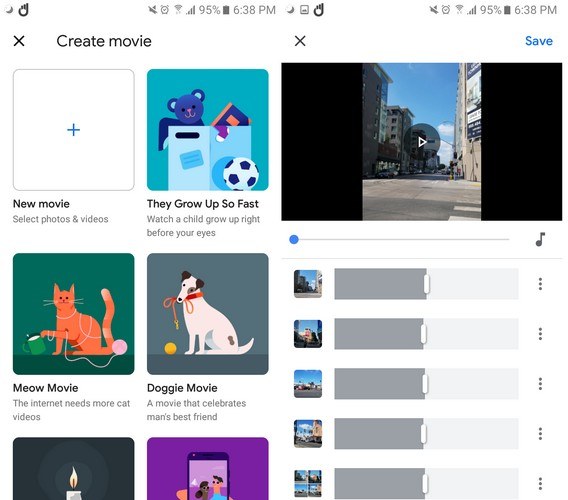
Para crear una película propia, toque la opción «Nueva película». Seleccione hasta cincuenta imágenes o videos y toque la opción «Crear». Verá una vista previa de su película con una opción para realizar cambios en la película. Por ejemplo, deslizando la barra más hacia la izquierda o hacia la derecha, puedes decidir cuánto tiempo quieres que se muestre la imagen.
Si el video es demasiado corto y desea agregar más imágenes o videos, toque la opción «Agregar fotos y videos» en la parte inferior y seleccione las imágenes que desea agregar. Debajo del ícono de música, también verá tres puntos con opciones para cambiar el orden en que aparece la imagen, insertar un clip, duplicar esa imagen para que aparezca nuevamente en la película o eliminarla.
Hablando del ícono de la música, al tocarlo puedes cambiar la música de tu video. Verá opciones para no tener música, agregar su propia música o agregar temas musicales como Dramatic, Electronic, Reflective, Rockin’ y Upbeat.
Conclusión
Si no tiene ganas de instalar otra aplicación más para crear películas, crear collages o animaciones, no tiene que hacerlo. Es posible que Google Photos no tenga todas las funciones que otras aplicaciones pueden tener, pero hace el trabajo. ¿Qué te gusta hacer en Google Fotos? No olvides dejar un comentario a continuación para hacérnoslo saber.
